MEMBER-Sでは、タスクやプロジェクトの進捗管理、メンバーのシフト・報酬の管理に加え、
チャットや内線・外線機能でコミュニケーションを円滑に行うことができ、それに付随した各種設定機能も充実しています。
こちらのページでは、管理者の方と、メンバーの方がまず初めに行って頂く初期設定や、よく利用する基本機能についてご案内致します。
※本記事に掲載された内容は作成日時点のものであり、システムのリリースにより、実際の画面や仕様と異なる場合がございます。
最新の情報はMEMBER-Sにログインの上、お知らせをご参照ください。
最終更新日:2023年7月5日
【管理者向け】
1-1.メンバーアカウントを作成する
1-2.メンバーの時給(単価)を設定する
【メンバー向け】
1-3.ログインする
1-4.メールが届かない場合
【2】契約書管理
【管理者向け】
2-1.契約書を作成・送信する
【メンバー向け】
2-2.契約書に同意する
2-3.契約書のメールが届かない場合
【3】シフト管理
【メンバー向け】
3-1.シフトを申請する
【管理者向け】
3-2.シフトを確定する
【4】コミュニケーション機能
4-1.チャット機能を利用する
4-2.内線・外線機能を利用する
【1】アカウント管理
【管理者向け】
1-1.メンバーアカウントを作成する
まず初めに、MEMBER-Sで管理を行いたいメンバーアカウントの作成を行います。
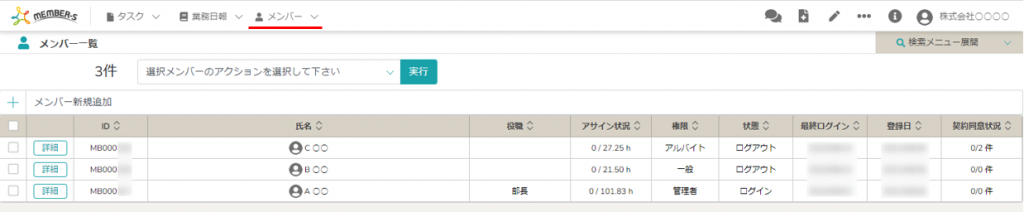
詳しくはこちらをご確認ください。
1-2.メンバーの時給(単価)を設定する
メンバーの報酬計算を行うには、各メンバー毎に時給(単価)を設定する必要がございます。

詳しくはこちらをご確認ください。
【メンバー向け】
1-3.ログインする
管理者の方がメンバーアカントを作成すると、ご登録のメールアドレスに通知が届きますので、発行されたIDとPASSでログインをします。

詳しくはこちらをご確認ください。
1-4.メールが届かない場合
管理者の方がアカウントを発行すると、ご登録のメールアドレス宛に「mem-bers@aidma-hd.jp」から、メンバー登録のお知らせが届きます。
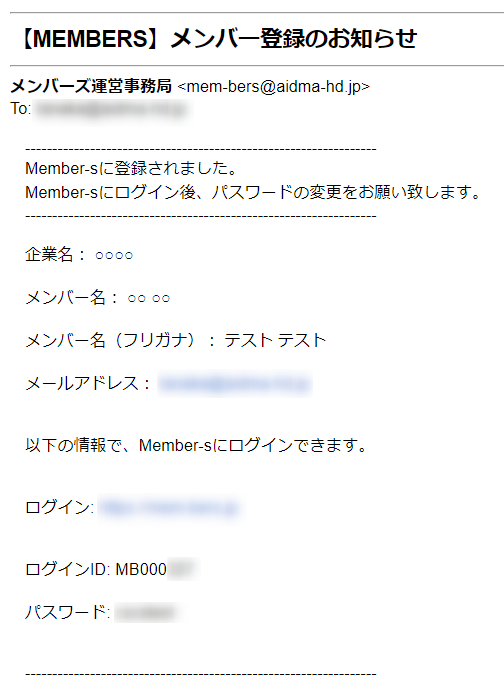
メンバー登録のお知らせが届かない場合は、こちらをご確認ください。
【2】契約書管理
【管理者向け】
2-1.契約書を作成・送信する
MEMBER-Sから契約書をメンバーに送信し、同意状況の確認をすることができます。

詳しくはこちらをご確認ください。
【メンバー向け】
2-2.契約書に同意する
契約通知メールを確認し、MEMBER-S内で契約書に同意することができます。
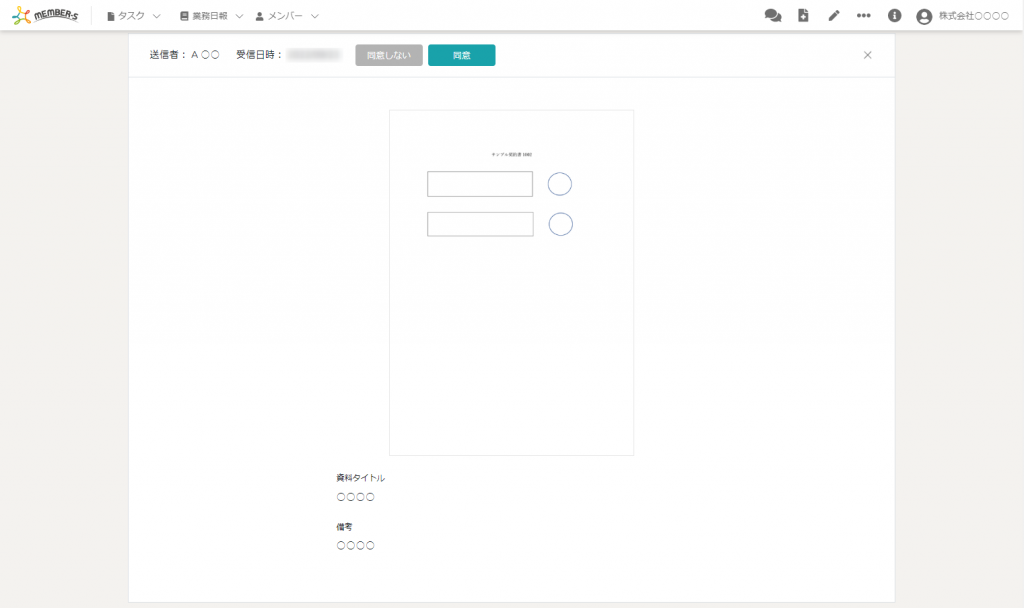
詳しくはこちらをご確認ください。
2-3.契約書のメールが届かない場合
契約通知メールが届かない場合は、MEMBER-Sから契約書を確認することができます。
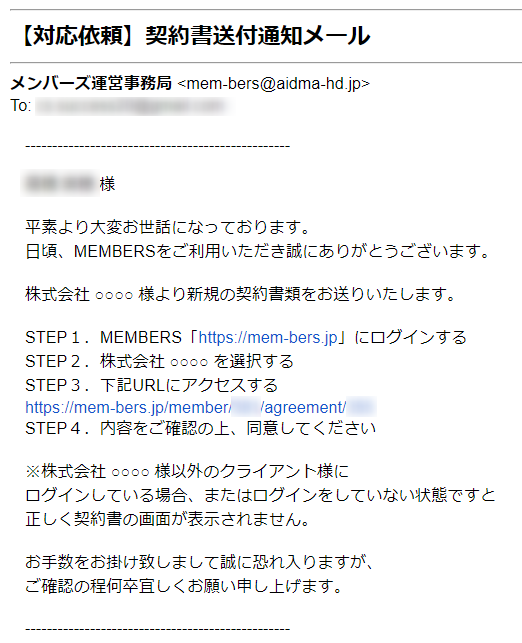
詳しくはこちらをご確認ください。
【3】シフト管理
【メンバー向け】
3-1.シフトを申請する
MEMBER-Sで出退勤を行うためには、まずはシフトを申請し、管理者の方にシフトの確定をして頂く必要がございます。
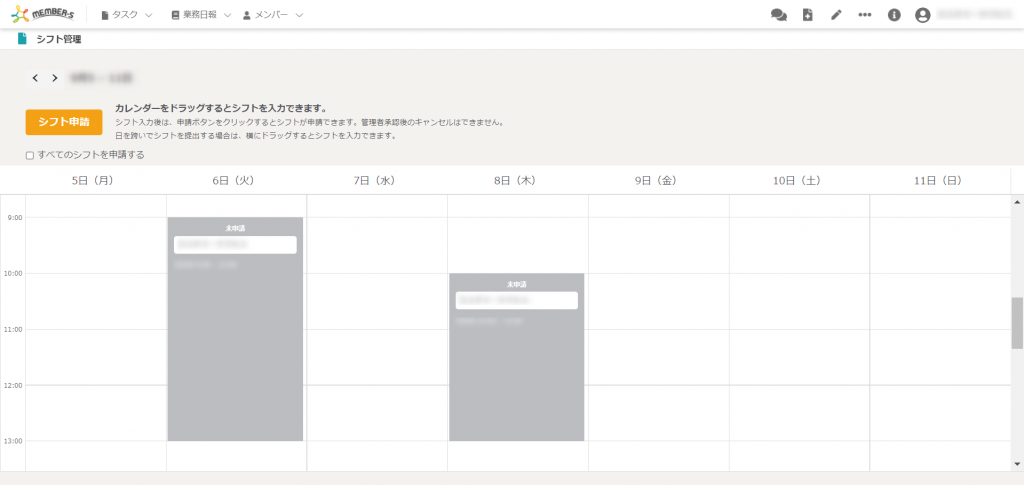
詳しくはこちらをご確認ください。
【管理者向け】
3-2.シフトを確定する
MEMBER-Sでメンバーの方に出退勤の登録を行って頂き、報酬を管理するには、シフトを確定させる必要がございます。
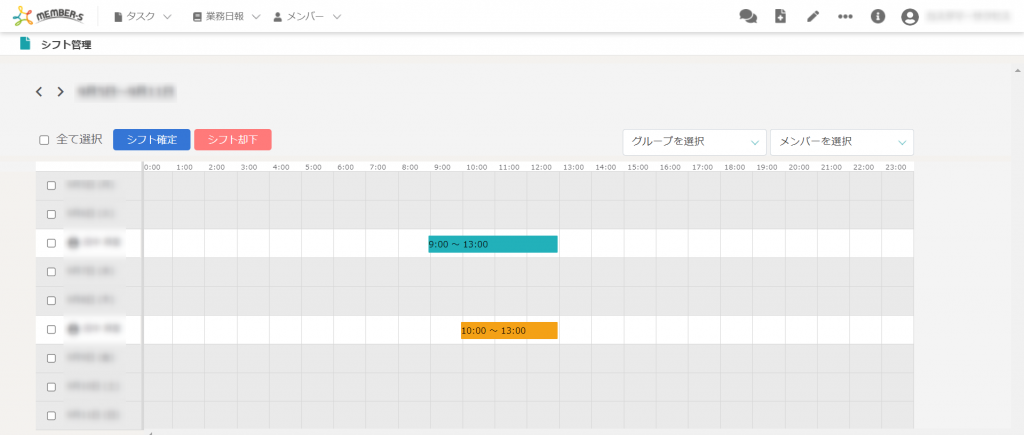
詳しくはこちらをご確認ください。
【4】コミュニケーション機能
4-1.チャット機能を利用する
チャット機能を利用して、メンバーやグループ同士で円滑なコミュニケーションを取ることができます。

詳しくはこちらをご確認ください。
4-2.内線・外線機能を利用する
内線機能とは、メンバー一覧にいるメンバーに電話をかけられる機能です。
全てのユーザーでご利用頂くことができます。
外線機能は、通常の固定電話と同じく、電話を掛けたり受けたりすることができます。

※外線機能のご利用には別途IP電話(アイドマライン)のご契約と弊社にて設定が必要になります。
詳しくは弊社担当者までお問い合わせください。
詳しくはこちらをご確認ください。